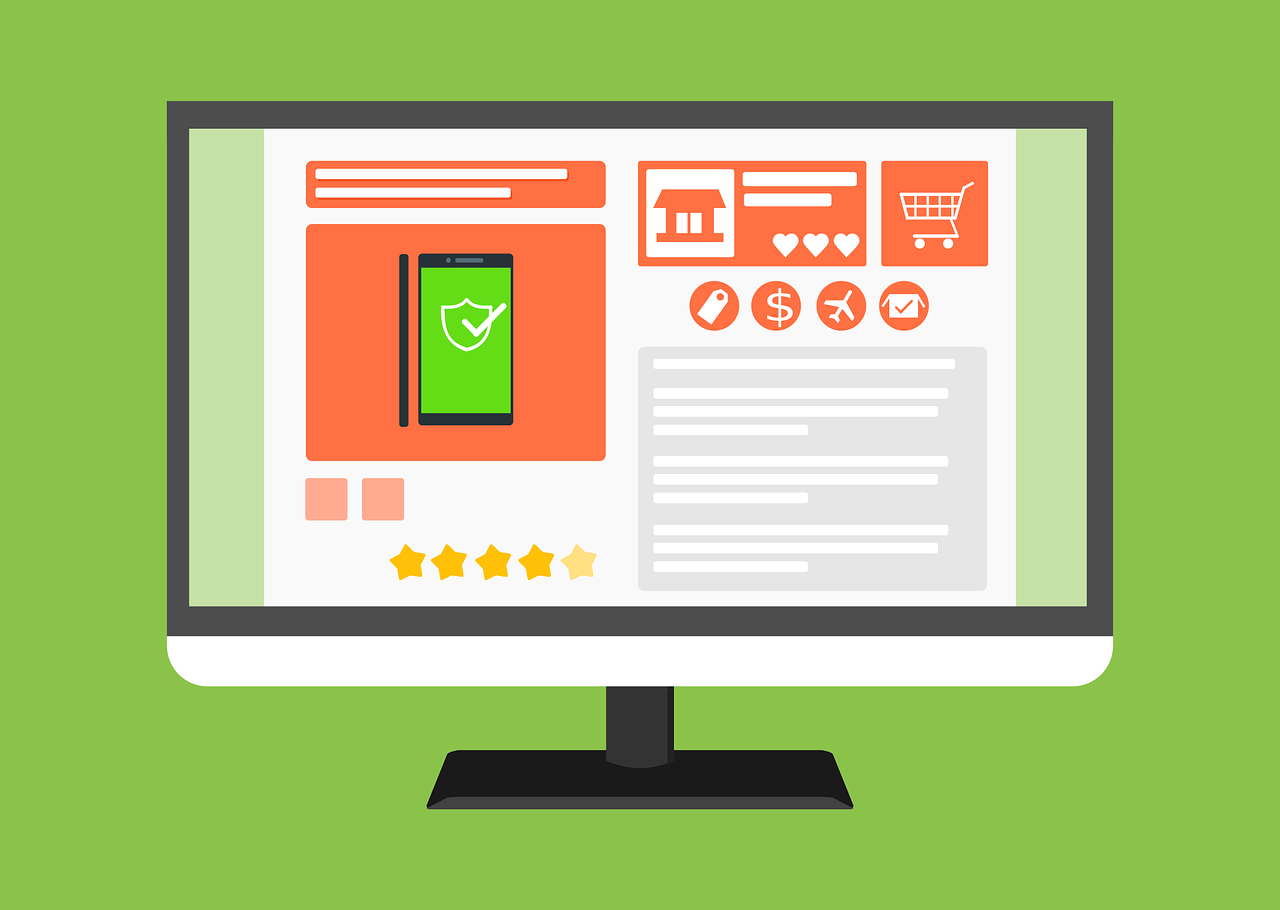I cookie , tradotto letteralmente dall’inglese “biscotto”, sono delle informazioni salvate sui nostri computer che permettono ai siti web di tenere traccia di cosa cerchiamo e delle nostre preferenze.
Esistono due tipi distinti di cookie: cookie di prime parti, che vengono installati direttamente sul pc dai siti che visitiamo, e cookie di terze parti, che sono servizi esterni. I cookie rappresentano sia un’ottima soluzione per non dover effettuare ogni volta l’accesso ai nostri account, ma anche un pericolo visto che alcuni siti possono utilizzarli per tracciare le nostre attività online senza permesso.
Con questa guida ci concentreremo in particolare su come disattivare totalmente i cookie nel browser Mozilla Firefox.
Il Browser
Mozilla Firefox è un web browser libero e multipiattaforma nato nel 2002 da Mozilla Foundation. È usato particolarmente per i molteplici contenuti aggiuntivi che si possono installare direttamente sul browser. Dopo questa breve presentazione di Firefox passiamo alla vera e propria guida per la gestione dei cookie all’interno del browser.
 Per disabilitare i cookie in Firefox, dovrai andare nella sezione Menu, posizionata in alto nell’angolo destro e selezionare la voce Opzioni, se utilizzi un PC Windows, oppure Preferenze se hai un Mac.
Per disabilitare i cookie in Firefox, dovrai andare nella sezione Menu, posizionata in alto nell’angolo destro e selezionare la voce Opzioni, se utilizzi un PC Windows, oppure Preferenze se hai un Mac.
Gestione Opzioni / Preferenze
Nella finestra che apparirà, vai sulla voce Privacy e cambia l’impostazione nel menù a tendina da “salva la cronologia” a “utilizza impostazioni personalizzate”. Appariranno ,dunque, delle nuove voci ; se vuoi disattivare completamente i cookie deseleziona l’opzione “Accetta i cookie dai siti ”, invece se vuoi disattivare solamente i cookie di terze parti, imposta “Mai” l’opzione “Accetta cookie di terze parti”.
e cambia l’impostazione nel menù a tendina da “salva la cronologia” a “utilizza impostazioni personalizzate”. Appariranno ,dunque, delle nuove voci ; se vuoi disattivare completamente i cookie deseleziona l’opzione “Accetta i cookie dai siti ”, invece se vuoi disattivare solamente i cookie di terze parti, imposta “Mai” l’opzione “Accetta cookie di terze parti”.
Firefox, come altri browser, offre la possibilità di comunicare ai siti internet di non voler essere tracciato durante le proprie ricerche; infatti all’interno delle impostazioni troviamo l’opzione “Do not track”, che permette di svolgere quest’operazione. Per disattivare completamente i cookie di tutti i siti internet basterà, dunque, andare nel menu Opzioni/ Preferenze > Privacy di Firefox e spuntare la voce “Richiedi ai siti di non effettuare alcun tracciamento”